Для получения моделей деталей сложной формы часто бывает удобным сначала создать модели более простой формы, а затем подвергнуть их деформации. Также нередки ситуации, когда деформированием модифицируют форму ранее созданной детали, добиваясь ее наибольшей эстетичной привлекательности. Еще один типичный пример – создание упаковки, когда углубления под деталь удобнее всего «выдавливать» из листового материала, используя для этого модель самой детали.
В SolidWorks 2008 для этих целей предусмотрены три специальные операции.
Простая деформация моделей
Наиболее просто осуществить деформацию моделей при помощи команды «Гибкие» (более правильный перевод – «Изгиб»). Для этого используется меню Вставка – Элементы – Гибкие или кнопка  панели инструментов «Элементы» (по умолчанию может быть не вынесена на панель). Будет отображен менеджер свойств команды.
панели инструментов «Элементы» (по умолчанию может быть не вынесена на панель). Будет отображен менеджер свойств команды.
В первую очередь в поле  категории Ввод изгиба указывается одно или несколько тел, к которым будет применено преобразование. Далее выбирается тип изгиба. Команда поддерживает четыре типа изгиба: непосредственно изгибание, скручивание, плавное изменение масштаба и растягивание/сжатие. Тип изгиба выбирается переключателем в этой же категории.
категории Ввод изгиба указывается одно или несколько тел, к которым будет применено преобразование. Далее выбирается тип изгиба. Команда поддерживает четыре типа изгиба: непосредственно изгибание, скручивание, плавное изменение масштаба и растягивание/сжатие. Тип изгиба выбирается переключателем в этой же категории.
После выбора тела и типа изгиба в рабочей области будет отображена координатная триада (см. рис. 6.9, слева), ось изгиба красного цвета (только в случае непосредственно изгибания – первое положение переключателя), две плоскости отсечения и соединяющая их ось плоскостей отсечения синего цвета.
При выполнении операции «Гибкие» собственно деформации подвергается только та часть тела, которая лежит между плоскостями отсечения. При этом части тела, лежащие вне плоскостей отсечения, лишь перемещаются в пространстве, не меняя своей формы.
Положение плоскостей отсечения на теле зависит от направления оси синего цвета. Эта ось совпадает с осью OZ координатной триады.
При деформации тела следует обратить внимание на то, какая именно точка оси между плоскостями отсечения останется неподвижной относительно существующей системы координат. В SolidWorks такой точкой (центром изгиба) является точка, в которой расположена координатная триада. Сечение тела, проходящее через центр изгиба, останется неподвижным, в то время как остальные сечения будут перемещены.
Настройка каждого типа изгибания модели данной командой будет рассмотрена по отдельности.
Ø Изгибание. Переключатель следует установить в положение «Изгибание». Пример операции показан на рис. 7.5, б, в (исходная деталь показана на рис. 7.5, а). Ось, соединяющая плоскости отсечения при этом также будет изогнута.
При изгибе большое значение имеет положение и направление оси изгиба (красного цвета). Ось изгиба совпадает с осью OX координатной триады. Изгиб тела будет осуществлен в плоскости, перпендикулярной оси изгиба.
На рис. 7.5, б показана деформация детали, когда центр изгиба лежит между плоскостями отсечения, а на рис. 7.5, в – когда центр изгиба совпадает с нижней плоскостью отсечения.
Собственно изгибание осуществляют либо подведением курсора мыши к границе любой из плоскостей отсечения и перетаскиванием ее (курсор при этом примет вид  ), либо задают параметр изгиба в категории Ввод Изгиба. Для изгибания параметром является либо угол изгиба в поле
), либо задают параметр изгиба в категории Ввод Изгиба. Для изгибания параметром является либо угол изгиба в поле  , либо радиус изгиба в поле
, либо радиус изгиба в поле  (при изменении одного меняется и другой). Для изменения направления изгиба на противоположное следует ввести в соответствующее поле значение со знаком «минус»;
(при изменении одного меняется и другой). Для изменения направления изгиба на противоположное следует ввести в соответствующее поле значение со знаком «минус»;
Ø Скручивание. Переключатель устанавливают в положение «Поворот». Пример показан на рис. 7.5, г. Скручивание всегда ведется вокруг оси, соединяющей плоскости отсечения (синего цвета). При этом части детали, лежащие за плоскостями отсечения, поворачиваются вокруг синей оси в противоположных направлениях. Сечение, проходящее через центр деформации, остается неподвижным.
Параметром, управляющим скручиванием, является угол, вводимый в поле  . Угол может быть отрицательным. Вместо ввода угла можно подвести курсор мыши к границе плоскости отсечения и перетянуть ее. Курсор мыши будет иметь вид
. Угол может быть отрицательным. Вместо ввода угла можно подвести курсор мыши к границе плоскости отсечения и перетянуть ее. Курсор мыши будет иметь вид  .
.
Ø Изменение масштаба. Переключатель устанавливают в положение «Заострение». Пример показан на рис. 7.5, д. Части детали, лежащей за плоскостями отсечения, могут увеличиваться или уменьшаться. Размер сечения, проходящего через центр деформации, не изменяется.
Параметром, управляющим операцией, является коэффициент конусности, вводимый в поле  . Если, например, коэффициент равен 0.5, то разность между одноименными размерами сечений на плоскостях отсечения будет равна 0,5 соответствующего сечения до деформации. Если при этом центр деформации лежит строго между плоскостями отсечения, в одной из них сечение увеличится и станет 1+0.5/2=1.25 номинального размера, а во второй – уменьшится и станет 1–0.5/2=0.75 номинального размера. Коэффициент конусности может быть и отрицательным.
. Если, например, коэффициент равен 0.5, то разность между одноименными размерами сечений на плоскостях отсечения будет равна 0,5 соответствующего сечения до деформации. Если при этом центр деформации лежит строго между плоскостями отсечения, в одной из них сечение увеличится и станет 1+0.5/2=1.25 номинального размера, а во второй – уменьшится и станет 1–0.5/2=0.75 номинального размера. Коэффициент конусности может быть и отрицательным.
Вместо этого можно подвести курсор мыши к границе плоскости отсечения и перетянуть ее. Курсор мыши будет иметь вид  .
.
Ø Растягивание. Переключатель устанавливают в положение «Растягивание». Пример показан на рис. 7.5, е. Части детали, лежащей за плоскостями отсечения, только перемещаются вдоль оси деформации. Положение сечения, проходящего через центр деформации, не изменяется.
Параметром, управляющим операцией, является расстояние растяжения, вводимое в поле  . Это расстояние показывает, на сколько миллиметров увеличится или уменьшится (если величина отрицательная) расстояние между плоскостями отсечения.
. Это расстояние показывает, на сколько миллиметров увеличится или уменьшится (если величина отрицательная) расстояние между плоскостями отсечения.
Вместо указания величины можно подвести курсор мыши к границе плоскости отсечения и перетянуть ее. Курсор мыши будет иметь вид  .
.
Таким образом, чтобы правильно настроить изгиб, следует предварительно расположить координатную триаду с осями и задать положение плоскостей отсечения.
Работа с координатной триадой при помощи мыши была подробно рассмотрена в Лабораторной работе №6. Поскольку при деформации важно точно позиционировать триаду относительно модели, это можно сделать одним из следующих способов:
§ Задать координаты центра триады (центра изгиба) в полях  ,
,  и
и  категории Тройка, после чего при необходимости задать углы поворота триады вокруг осей мировой системы координат в полях
категории Тройка, после чего при необходимости задать углы поворота триады вокруг осей мировой системы координат в полях  ,
,  и
и  ;
;
§ Воспользоваться командами контекстного меню при щелчке правой кнопкой мыши по триаде: Выровнять по… – задать положение центра триады при помощи различных объектов в рабочей области (подробнее данная команда описана в Лабораторной работе №6); Выровнять ось плоскости отсечения с выбранной – задать положение синей оси при помощи линейной кромки или оси в рабочей области; центр триады при этом перемещается по перпендикуляру к заданной оси; Выровнять ось сгиба с выбранной – аналогично, но задается положение красной оси; Центрировать и выровнять по компоненту – триада перемещается в геометрический центр деформируемого тела и выравнивается по его осям симметрии; Центрировать и выровнять по главным осям – аналогично, но выравнивание идет по осям МСК; Переместить триаду до плоскости 1/2 – смещение центра триады вдоль синей оси до соответствующей плоскости отсечения;
§ Создать в дереве построения Справочную систему координат и указать ее в поле  категории Тройка менеджера свойств. Поля
категории Тройка менеджера свойств. Поля  ,
,  ,
,  ,
,  ,
,  ,
,  при этом исчезнут.
при этом исчезнут.

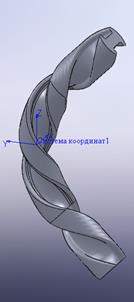




а) б) в) г) д) е)
Рис. 7.5 Различные виды изгиба
Настроив положение синей оси, следует задать положение плоскостей отсечения относительно нее. Это делается перетаскиванием мышью в нужное место маркеров в виде двойной стрелки в точках пересечения плоскостей с синей осью либо изменением смещения плоскостей относительно центра триады в полях  категорий Плоскость отсечения 1 / 2 менеджера свойств. Также можно задать положение плоскостей при помощи объектов (точек, вершин, плоскостей или плоских граней и т.д.). Соответствующие объекты вводятся в поля
категорий Плоскость отсечения 1 / 2 менеджера свойств. Также можно задать положение плоскостей при помощи объектов (точек, вершин, плоскостей или плоских граней и т.д.). Соответствующие объекты вводятся в поля  этих же категория. Поля
этих же категория. Поля  при этом становятся недоступны.
при этом становятся недоступны.
Если флажок «Грубые кромки» в категории Ввод изгиба установлен, переход от недеформированной части детали к деформированной (в месте расположения плоскости отсечения) осуществляется через ребро, касательность граней при этом не соблюдается. При этом форму изогнутой части детали SolidWorks пытается представить посредством цилиндрических, конических или сферических поверхностей. Если флажок установлен, все поверхности строятся исключительно на основе сплайнов, и пересчет их занимает больше времени. Однако переход от недеформированной части к деформированной оказывается гладким.
Также на форму поверхности деформированной детали влияет регулятор  в категории Параметры изгиба менеджера свойств. Чем он левее, тем поверхность плавне и тем быстрее она обсчитывается. Однако иногда при проведении деформации SolidWorks может выдавать ошибку, которая исчезнет при перемещении регулятора вправо.
в категории Параметры изгиба менеджера свойств. Чем он левее, тем поверхность плавне и тем быстрее она обсчитывается. Однако иногда при проведении деформации SolidWorks может выдавать ошибку, которая исчезнет при перемещении регулятора вправо.





 панели инструментов «Элементы» (по умолчанию может быть не вынесена на панель). Будет отображен менеджер свойств команды.
панели инструментов «Элементы» (по умолчанию может быть не вынесена на панель). Будет отображен менеджер свойств команды. категории Ввод изгиба указывается одно или несколько тел, к которым будет применено преобразование. Далее выбирается тип изгиба. Команда поддерживает четыре типа изгиба: непосредственно изгибание, скручивание, плавное изменение масштаба и растягивание/сжатие. Тип изгиба выбирается переключателем в этой же категории.
категории Ввод изгиба указывается одно или несколько тел, к которым будет применено преобразование. Далее выбирается тип изгиба. Команда поддерживает четыре типа изгиба: непосредственно изгибание, скручивание, плавное изменение масштаба и растягивание/сжатие. Тип изгиба выбирается переключателем в этой же категории. ), либо задают параметр изгиба в категории Ввод Изгиба. Для изгибания параметром является либо угол изгиба в поле
), либо задают параметр изгиба в категории Ввод Изгиба. Для изгибания параметром является либо угол изгиба в поле  , либо радиус изгиба в поле
, либо радиус изгиба в поле  (при изменении одного меняется и другой). Для изменения направления изгиба на противоположное следует ввести в соответствующее поле значение со знаком «минус»;
(при изменении одного меняется и другой). Для изменения направления изгиба на противоположное следует ввести в соответствующее поле значение со знаком «минус»; .
. . Если, например, коэффициент равен 0.5, то разность между одноименными размерами сечений на плоскостях отсечения будет равна 0,5 соответствующего сечения до деформации. Если при этом центр деформации лежит строго между плоскостями отсечения, в одной из них сечение увеличится и станет 1+0.5/2=1.25 номинального размера, а во второй – уменьшится и станет 1–0.5/2=0.75 номинального размера. Коэффициент конусности может быть и отрицательным.
. Если, например, коэффициент равен 0.5, то разность между одноименными размерами сечений на плоскостях отсечения будет равна 0,5 соответствующего сечения до деформации. Если при этом центр деформации лежит строго между плоскостями отсечения, в одной из них сечение увеличится и станет 1+0.5/2=1.25 номинального размера, а во второй – уменьшится и станет 1–0.5/2=0.75 номинального размера. Коэффициент конусности может быть и отрицательным. .
. .
. ,
,  и
и  категории Тройка, после чего при необходимости задать углы поворота триады вокруг осей мировой системы координат в полях
категории Тройка, после чего при необходимости задать углы поворота триады вокруг осей мировой системы координат в полях  ,
,  и
и  ;
; категории Тройка менеджера свойств. Поля
категории Тройка менеджера свойств. Поля 
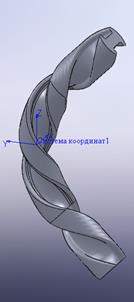




 этих же категория. Поля
этих же категория. Поля  в категории Параметры изгиба менеджера свойств. Чем он левее, тем поверхность плавне и тем быстрее она обсчитывается. Однако иногда при проведении деформации SolidWorks может выдавать ошибку, которая исчезнет при перемещении регулятора вправо.
в категории Параметры изгиба менеджера свойств. Чем он левее, тем поверхность плавне и тем быстрее она обсчитывается. Однако иногда при проведении деформации SolidWorks может выдавать ошибку, которая исчезнет при перемещении регулятора вправо.


